Você já pode usar o Gmail, o Google Maps e o Google Agenda. Você pode estar lendo isso no Chrome em um telefone Android, depois de pesquisar o tópico no Google. Curiosidade: você também pode usar o Google para controlar sua casa. Por mais assustador que isso possa parecer, também é bastante conveniente.
Se você é um membro do Android ou comprou um Google Home e quer começar a usar a automação residencial, aqui estão sete etapas simples para ajudá-lo a progredir.

Etapa 1: obter um Google Home
O Google Home de US $ 130 é um alto-falante inteligente sempre em escuta, semelhante ao Amazon Echo. Diga as palavras de ativação "Ei, Google" ou "OK, Google" e você pode comandar o Lar para tocar música, definir um cronômetro ou solicitar que ele realize várias tarefas, incluindo o controle da sua casa inteligente.
Essa etapa é de certa forma opcional para uma casa inteligente com o Google. Um assistente virtual de conversação, apropriadamente chamado de Assistente do Google, capacita o Google Home. O mesmo assistente é incorporado em vários telefones Android com recursos semelhantes. O Assistente do Google está disponível para download no seu iPhone da Apple. Ainda assim, recomendo comprar um Google Home, especialmente se você tiver vários membros da família.

O Google Home permite que qualquer membro da família, dentro do alcance dos gritos, controle suas luzes e interruptores inteligentes. Caso contrário, você teria que mexer com o compartilhamento de acesso através de um monte de aplicativos diferentes apenas para oferecer controle conveniente para seu cônjuge e filhos.
Etapa 2: apresentar o Google à sua família
Uma Página inicial do Google facilitará para qualquer membro da família aproveitar a conveniência de uma casa inteligente. Você também pode treinar o Google Home para reconhecer as vozes de sua família e personalizar as respostas de acordo.
Cada membro da família precisará configurar uma Conta do Google ou sincronizar sua conta existente com o aplicativo Google Home. No final do processo, eles podem treinar o Google dizendo as palavras wake algumas vezes. Você deveria fazer o mesmo. Então, quando você perguntar sobre seu calendário ou tráfego no seu caminho para o trabalho, a resposta será específica para você. O Lar poderá gerenciar os calendários de todos e as listas de reprodução individualizadas separadamente.
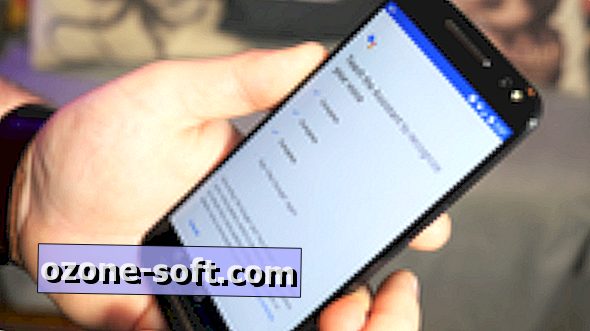
Qualquer pessoa ainda pode controlar o Google Home sem fazer isso. Por isso, não se preocupe se alguém não quiser sincronizar sua conta, mas aproveito a personalização e a conveniência extras.
Etapa 3: encontrar o local certo
O local perfeito para um orador doméstico é um local de reunião central em sua casa - a sala de estar ou a cozinha, talvez. Para obter o máximo de uso, você deve estar dentro do alcance auditivo de sua família quando estiver em casa.
Se você tem uma casa grande, pode precisar de várias unidades domésticas para cobrir tudo, mas comece pequeno. Acostume-se a usar uma Página inicial do Google no local mais populado antes de começar a colocá-la em todos os quartos onde possa precisar de uma.
Depois de expandir, você não precisa se preocupar com a sobreposição. Se você tiver uma voz alta e vários Lares ouvirem seu comando, apenas o mais próximo responderá.
Colocar o seu Google Home no seu quarto é outra opção forte, mas lembre-se de que o Assistente do seu telefone pode atender a maioria dos mesmos propósitos e que o quarto é o melhor local para dar um comando a um dispositivo individual.
Etapa 4: escolha o que você deseja controlar
Depois de ter seu Google Home em funcionamento, você está pronto para começar a construir uma casa inteligente controlada por voz. Comece pequeno. Não compre um monte de equipamentos que você não tem certeza que vai gostar ou usar. Escolha uma ou duas coisas que você gostaria de controlar com sua voz e comece por aí.
Eu recomendaria um termóstato Nest Learning, um Belkin Switch ou lâmpadas de mudança de cor da Philips Hue ou Lifx como sua primeira compra. Todos eles funcionam bem por conta própria e em conjunto com o Google Home. Cabeça aqui para uma lista completa de produtos compatíveis. Verifique essa lista ao começar e a expandir a sua casa inteligente para se certificar de que tudo funcionará com a sua configuração baseada no Google.

Etapa 5: sincronize sua página inicial do Google com sua casa inteligente
Para cada um dos seus dispositivos domésticos inteligentes, você precisará fazer um processo de configuração inicial usando seus respectivos aplicativos primários - para o aplicativo Philips Hue para lâmpadas Philips e o aplicativo Nest para o Termostato Nest. Você precisará criar uma conta para si mesmo, mas o Google Home economizará o trabalho de fazer isso para cada um dos membros da sua família.
Depois que seus dispositivos estiverem configurados e conectados à Internet (os aplicativos primários o orientarão nesse processo), abra o aplicativo Google Home. Clique no ícone de hambúrguer no canto superior esquerdo e depois em Controle Doméstico. Aperte o botão de adição no canto inferior direito e você sincronizará sua conta do Google com sua conta da Philips ou do Nest e importará seus dispositivos.
Certifique-se de nomear cada dispositivo de algo que você vai lembrar. Um nome pateta como Lampanelli pode ser ótimo para rir, mas quanto mais dispositivos você adicionar, mais difícil será lembrar de tudo. Em vez disso, breves descritores como lâmpada de mesa ou lâmpada de canto funcionarão perfeitamente.
Etapa 6: configurar salas
Agora, você pode protestar que você tem mais de um candeeiro de mesa. Use a guia "Sala" no menu de configuração Home Control para ajudar a diferenciar seus gadgets. Dessa forma, se o abajur e a lâmpada de canto estiverem na sala de estar, você poderá desativá-los de uma só vez pedindo ao Google para desligar as luzes da sala de estar.
Os quartos também ajudarão os membros de sua família a comandar seus equipamentos sem precisar se lembrar de vários nomes específicos. Coloque o "Abajur" na sala da família, e o Google Home responderá a um comando se você disser para desligar o abajur, a mesa ou a luz da sala da família.
Passo 7: Comande e conquiste

Depois de sincronizar seus dispositivos com sua conta do Google Home e adicionar alguns quartos, você está pronto. Sua casa inteligente do Google está em funcionamento. Você não precisa treinar o Google Home para reconhecer comandos diferentes - ele está programado para responder a linguagem natural. Expanda gradualmente à medida que se sentir confortável com o equipamento conectado que você possui e saia emitindo seus comandos de voz como regente de seu castelo.






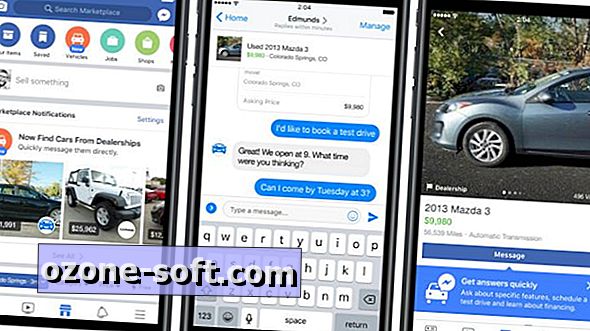




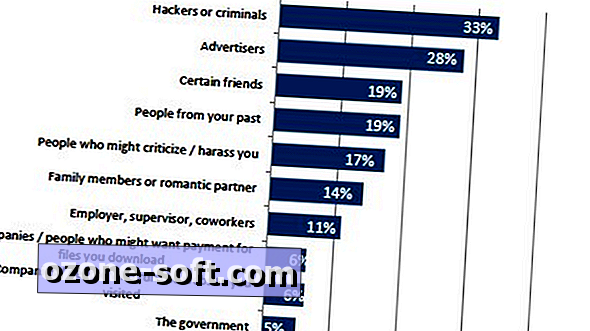

Deixe O Seu Comentário